كيفية إنشاء نماذج البريد الإلكتروني لمختلف الاستخدامات في الـ Gmail
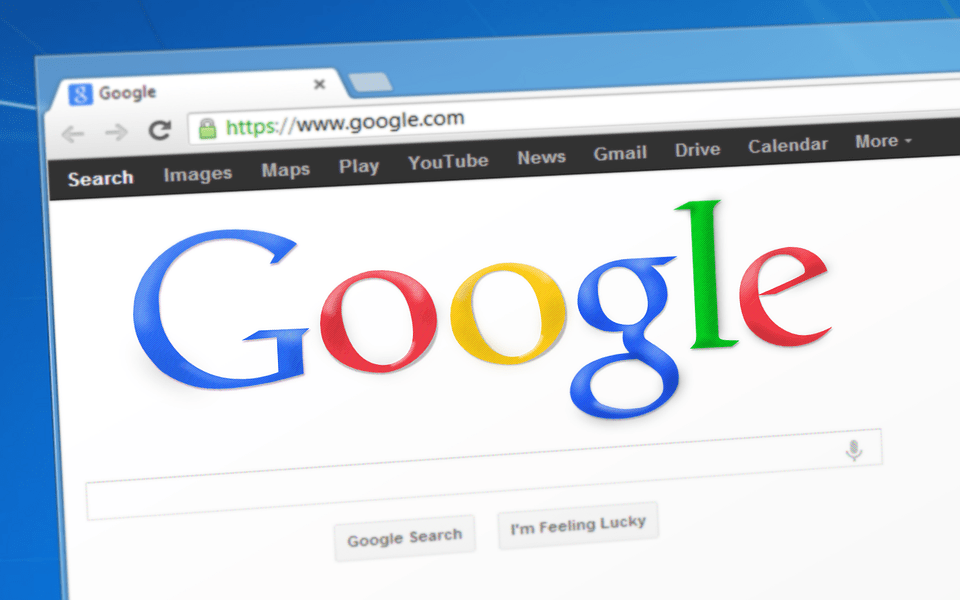
أهلاً بك عزيزي القارئ في مدونة المحترف العربي، نستعرض في هذا المقال خاصية نماذج البريد الإلكتروني، وطريقة تفعيلها وتخزين مختلف النماذج لمختلف الاستخدامات.
- يمكنك بسهولة إنشاء نماذج البريد الإلكتروني في الـGmail لتوفير الوقت في إنشاء رسائل البريد الإلكتروني الروتينية بعد تفعيل هذه الميزة.
- ملاحظة: بعد تفعيل خاصية نماذج البريد الإلكتروني، سيكون عليك حذف توقيع البريد الإلكتروني الخاص بك من النموذج، وإلا فسيظهر توقيع بريدك الإلكتروني مرتين عند استخدام النموذج.
يمكن القول أن نماذج البريد الالكتروني مفيدة للغاية إذا كانت لديك رسائل أو ردود متكررة.
وبالنسبة لأولئك الذين يتطلعون إلى توفير الوقت والجهد، فإن الـGmail لديه ميزة تسمح للمستخدمين بالاستفادة من النماذج. عليك فقط أن تعرف كيفية تفعيلها.
كيفية إنشاء قوالب البريد الإلكتروني في الـGmai
١- يتوجب عليك تسجيل الدخول لحسابك في الجيميل، من خلال جهازك الماك أو الويندوز.
٢- إضغط على زر الاعدادات كما هو ظاهر في الصوره.

٣- إختر ميزات متقدمة من الشريط العلوي.

٤- تأكد من تفعيل خاصية النماذج، ان لم تكن مفعله فقم بتفعيلها واضغط حفظ.
في حال الانتهاء من هذه الخطوات، اصبح بامكانك انشاء النماذج.

الآن أصبح بامكانك عمل النماذج للبريد الالكتروني الخاص فيك وحفظها للاستخدام المكترر.
١- قم بعمل رسالة بريد المتروني جديدة من خلال زر إنشاء.
٢- قم بتنسيق وكتابة محتوى الرساله.
٣- اذهب الى الخيارات كما هو واضح في الصورة، ثم النماذج، ثم حفظ كنموذج جديد وامنحه اسم للحفظ والاستخدام فيما بعد.
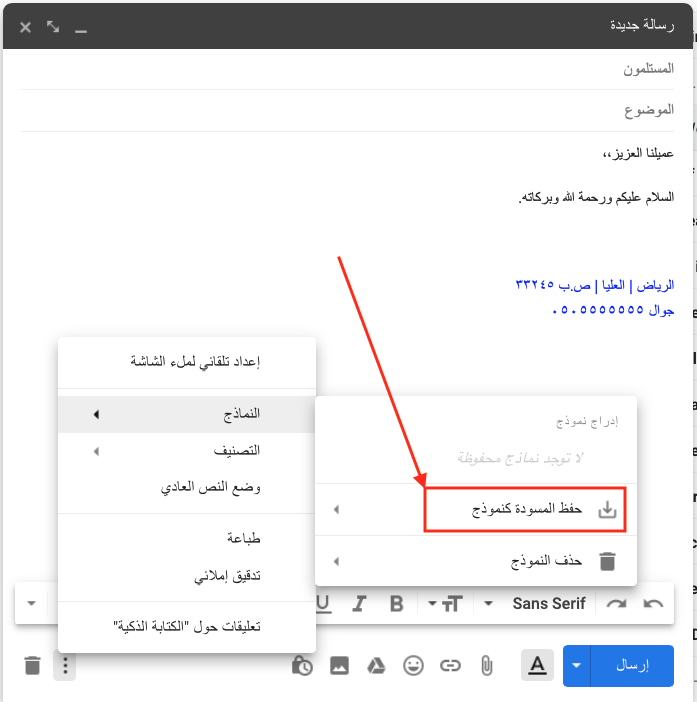
بمجرد إنشاء النموذج، أصبح بامكانك الوصول إليه بالنقر فوق هذه النقاط الثلاث في مسودة الرسالة واختيار “النماذج” واختيار النموذج الصحيح.
مناسبة للرد المتكرر للعملاء من نفس الغرض.
بالاضافة للعديد من المميزات لبريد الـ gmail مثل ميزة ارسال الرسالة وأرشفتها في نفس الوقت و تفعيل وإغلاق ميزة تصنيف الرسائل Tabs واظهار معلومات أكثر عن الرسائل الجديدة و امكانية تعديل البريد الإلكتروني بعد عملية الإرسال واضافة ملفات كبيرة الحجم من جوجل درايف والردود الجاهزة لرسائل البريد الإلكتروني.
وغيرها الكثير من المميزات التي تسهل لريادي الاعمال او المستخدم العادي الكثير اداء اعماله.
